win10无法使用电脑扬声器怎么办?win10无法使用电脑扬声器怎么解决
win10无法使用电脑扬声器怎么办?电脑扬声器是我们在日常使用电脑的过程中会需要操作到的,但是也有不少的用户们在使用的过程中发现不能使用扬声器这个功能,那么这是怎么回事?用户们可以进入到一声音问题疑难解答下来进行操作就可以了。下面就让本站来为用户们来仔细的介绍一下win10无法使用电脑扬声器怎么解决方法吧。
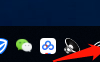
更新日期:2023-06-17
来源:纯净之家
win10声音没了怎么恢复扬声器是好的?不少的用户们在使用电脑的时候发现自己的电脑没有了声音,但是扬声器是好的,那么这是怎么回事?接下来就让本站来为用户们来仔细的介绍一下win10声音没了怎么恢复方法吧。
win10声音没了怎么恢复方法
1、音量被静音首先需要检查音量是否被设置成了静音。
在任务栏的右下角,点击音量图标,查看音量是否被关闭或者降到了最低。
2、声卡驱动问题声卡驱动问题可能也会导致声音无法正常工作。
可以在设备管理器中查看声卡是否正常工作,如果声卡驱动程序需要更新,可以考虑下载并安装最新的驱动程序。
3、服务未启动 Windows 10 中有些服务与声音播放有关系。
如果这些服务没有启动,也很可能会导致声音无法正常工作。可以按下 Win+R 组合键打开“运行”对话框,输入 services.msc 并按下回车键,查找 Windows Audio、Windows Audio Endpoint Builder 服务是否已经启动。
4、音频设备设置问题还有一种可能是音频设备的设置问题。
1)右键单击任务栏上的音量控制器,并选择“音量控制器选项”。
2)在“音量控制器选项”对话框中,确保已选择您当前使用的音频设备。
3)右键单击音量控制器,选择“播放设备”。
4)在“播放设备”对话框中,检查是否已选择正确的设备并确保声音被允许。
5、利用疑难解答来进行修复。
1、鼠标右键右下角的扬声器,然后点击“声音问题疑难解答”。
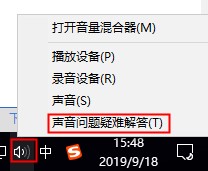
2、然后便能够进行问题的自动检测了。
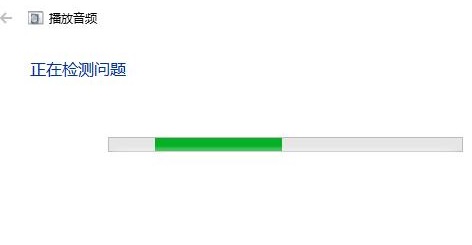
3、检测问题后,点击下一步,就能自动修复了。

4、然后重启电脑就行了。
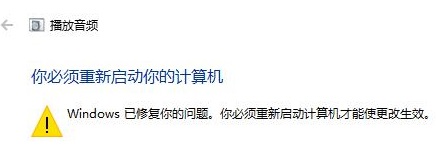
win10无法使用电脑扬声器怎么办?win10无法使用电脑扬声器怎么解决
win10无法使用电脑扬声器怎么办?电脑扬声器是我们在日常使用电脑的过程中会需要操作到的,但是也有不少的用户们在使用的过程中发现不能使用扬声器这个功能,那么这是怎么回事?用户们可以进入到一声音问题疑难解答下来进行操作就可以了。下面就让本站来为用户们来仔细的介绍一下win10无法使用电脑扬声器怎么解决方法吧。
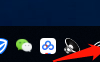
win10如何设置前面板声音输出?win10如何打开前面板音频输出方法
我们在使用win10系统的时候要怎么设置声音输出设备?用户们可以直接的点击开始菜单下的设置,然后选择系统选项下的声音,然后来进行操作就可以了。下面就让本站来为用户们来仔细的介绍一下win10如何打开前面板音频输出方法吧。
